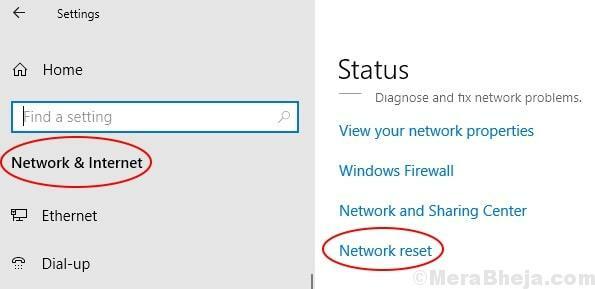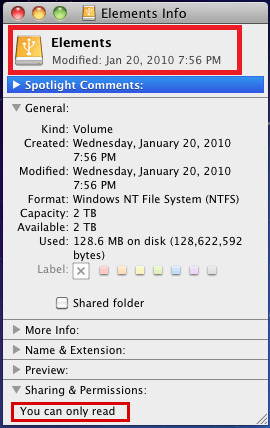Jika Anda menggunakan Visual Studio Code (VS Code) dan berpikir tentang cara menonaktifkan perangkat lunak otomatis pembaruannya dan juga cara menonaktifkan pembaruan otomatis dari ekstensinya, lalu lakukan ini artikel. Jika Anda tidak sering menggunakan Kode VS dan membuka editor setelah jeda yang lama dan berpikir untuk mengaktifkan pembaruan otomatis kembali, artikel ini juga memandu Anda untuk melakukannya. Mari kita bahas secara rinci berbagai metode untuk mengaktifkan atau menonaktifkan pembaruan otomatis Kode VS.
Daftar isi
Metode 1: Aktifkan/Nonaktifkan Pembaruan Otomatis Kode VS Menggunakan Pengaturan
Langkah 1: Buka kode VS dan di sudut kiri bawah, klik pada simbol seperti roda gigi.
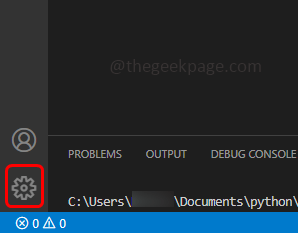
Langkah 2: Di daftar yang muncul, klik Pengaturan.
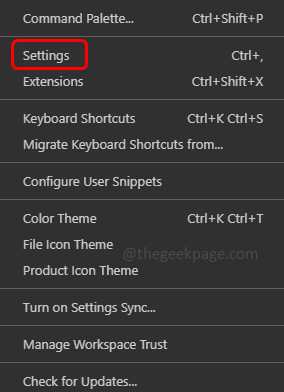
IKLAN
Langkah 3: Di bilah pencarian ketik memperbarui dan tekan enter. Mencari untuk Pembaruan: Modus
Langkah 4: Di dropdown pilih tidak ada ke cacat pembaruan otomatis.
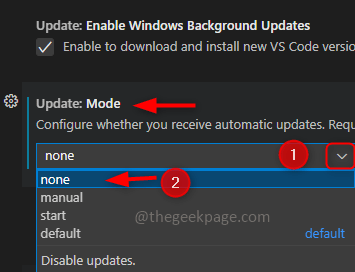
Langkah 5: Jika Anda ingin memungkinkan pembaruan otomatis pilih bawaan dari daftar drop-down.
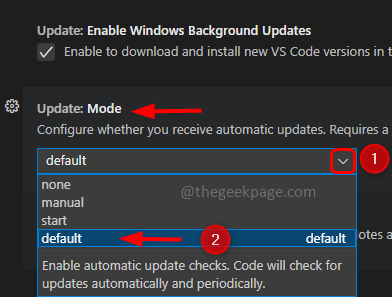
Langkah 6: Ini akan meminta a Mengulang kembali klik mulai ulang.
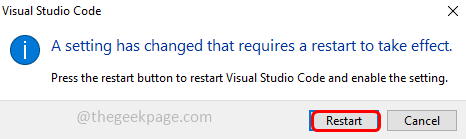
Metode 2: Aktifkan/Nonaktifkan Pembaruan Otomatis Kode VS Menggunakan File JSON
Langkah 1: Buka kode VS dan di sudut kiri bawah, klik pada simbol seperti roda gigi.
Langkah 2: Di daftar yang muncul, klik Pengaturan.
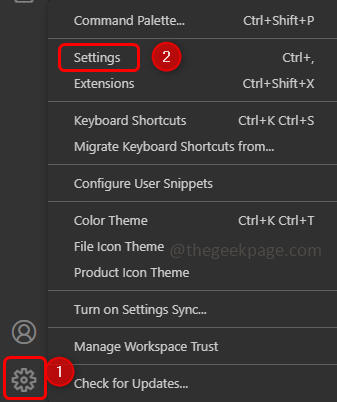
Langkah 3: Di sudut kanan atas klik File seperti ikon yang disebut pengaturan terbuka JSON.

Langkah 4: Ini akan membuka file settings.json
Langkah 5: Cari update.mode dalam file jika ditemukan, periksa nilainya. Ke cacat pembaruan otomatis mengubah nilainya menjadi tidak ada. Jika Anda tidak menemukan kunci update.mode kemudian tambahkan kode di bawah ini sebelum akhir kurung kurawal.
"update.mode": "tidak ada"
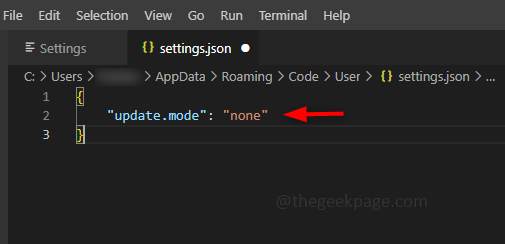
Langkah 6: Untuk memungkinkan pembaruan otomatis, ubah nilainya menjadi bawaan. Jika Anda tidak menemukan kunci update.mode kemudian tambahkan kode di bawah ini sebelum akhir kurung kurawal.
"update.mode": "default"
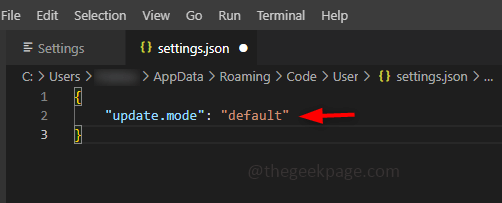
Langkah 7: Simpan file menggunakan Ctrl + S kunci bersama. Dan mengulang kembali sistem.
Metode 3: Aktifkan / Nonaktifkan Pembaruan Otomatis Untuk Ekstensi Kode VS Menggunakan Pengaturan
Langkah 1: Buka Kode VS dan klik pada ikon roda gigi yang ada di pojok kiri.
Langkah 2: Kemudian klik Pengaturan.
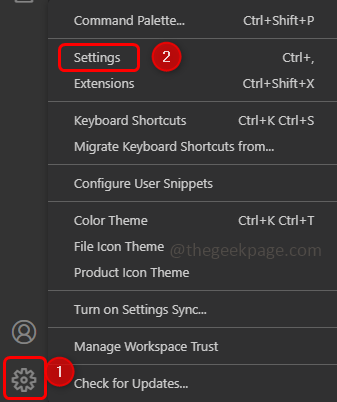
Langkah 3: Di bilah pencarian ketik memperbarui dan dalam pencarian data yang difilter Ekstensi: Periksa Pembaruan Otomatis
Langkah 4: Untuk cacat pembaruan otomatis hapus centang kotak di sampingnya.
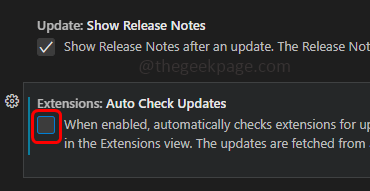
Langkah 5: Untuk memungkinkan pembaruan otomatis kotak centang di sampingnya harus dicentang.
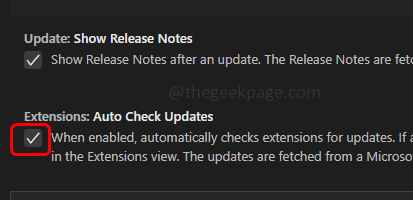
Langkah 6: Anda juga harus memeriksa Ekstensi: Pembaruan Otomatis pilihan dalam data yang difilter. Di tarik-turun pilih Tidak ada ke cacat ekstensi pembaruan otomatis

Langkah 7: Untuk memungkinkan, Pilih Semua Ekstensi dari tarik-turun.
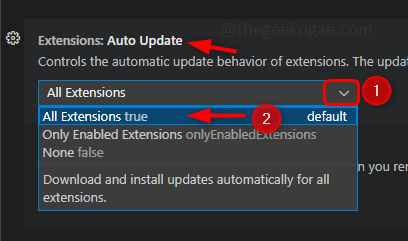
Metode 4: Aktifkan/Nonaktifkan Pembaruan Otomatis Untuk Ekstensi Kode VS Menggunakan File JSON
Langkah 1: Buka Kode VS dan pergi ke Pengaturan, selain mengklik ikon roda gigi dan kemudian pergi ke Pengaturan, Anda juga dapat menggunakan Ctrl dan, kunci bersama (Ctrl +,) untuk membuka Pengaturan.
Langkah 2: Klik pada file seperti simbol yang ada di pojok kanan atas, untuk membuka file settings.json.

Langkah 3: Untuk cacat perbarui otomatis, temukan untuk extensions.autoUpdate kunci dari file JSON, jika ada ubah nilainya menjadi Salah seperti di bawah ini. Jika kunci extensions.autoUpdate tidak ada, tambahkan kode di bawah ini tepat sebelum tanda kurung kurawal.
"extensions.autoCheckUpdates": false "extensions.autoUpdate": false
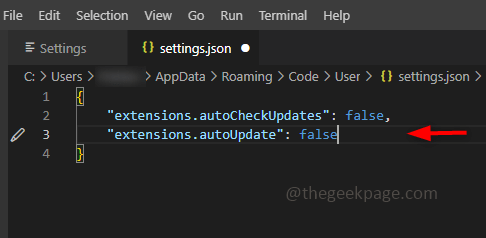
Langkah 4: Untuk memungkinkan pembaruan otomatis, nilai extensions.autoUpdate harus BENAR. Jika kunci extensions.autoUpdate tidak ada, tambahkan kode di bawah ini tepat sebelum tanda kurung kurawal.
"extensions.autoCheckUpdates": benar "extensions.autoUpdate": benar
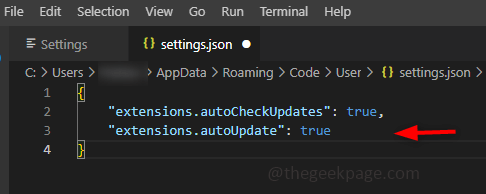
Senang mendengarnya
Biarkan saya memberi tahu Anda bahwa selain menonaktifkan pembaruan otomatis sepenuhnya atau mengaktifkannya untuk memperbarui perangkat lunak secara otomatis tanpa intervensi apa pun, Kode VS juga memiliki opsi lain.
Anda dapat memeriksa pembaruan secara manual dan kemudian jika diperlukan, Anda dapat menginstalnya. – Untuk ini, Anda perlu mengatur mode pembaruan ke panduan, dari daftar tarik-turun.
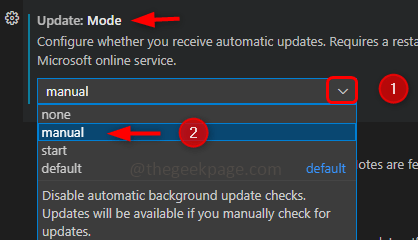
Periksa pembaruan hanya di memulai – Atur mode pembaruan untuk memulai dari daftar drop-down.
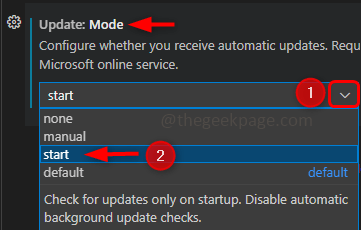
Langkah 1 - Unduh Alat Perbaikan PC Restoro dari sini
Langkah 2 - Klik Mulai Pindai untuk menemukan dan Memperbaiki masalah PC apa pun secara otomatis.
Itu dia! Semoga artikel ini bermanfaat. Terima kasih!!